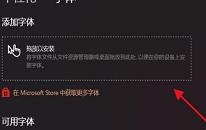win11系统玩游戏经常弹出桌面怎么办 win11系统经常弹出桌面解决方法
来源:www.uzhuangji.cn 发布时间:2021-12-01 08:15
虽然说微软现在已经正式推出的win11系统,但是因为是新系统,所以有很多问题会出现,最近有位win11系统用户在使用电脑玩游戏的时候经常会跳到桌面上,用户不知道怎么解决,那么win11系统玩游戏经常弹出桌面怎么办呢?今天u装机u盘启动盘为大家分享win11系统玩游戏经常弹出桌面解决方法。
Win11打游戏经常弹出桌面的解决方法:
1、首先我们按下键盘中的“win+r”打开运行对话框,输入“gpedit.msc”再通过回车确定打开组策略编辑器;如图所示:
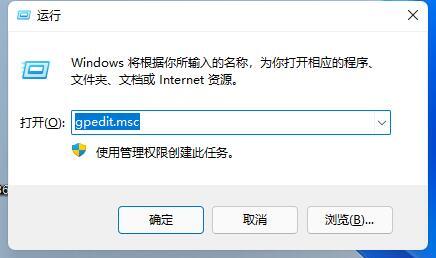
2、接下来在管理模板中找到“Windows组件”选项;如图所示:
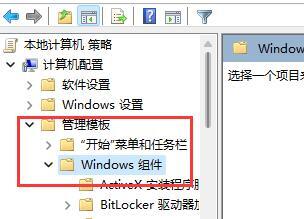
3、然后我们找到“应用程序兼容性”,再双击其中的“关闭应用程序兼容性引擎”打开;如图所示:
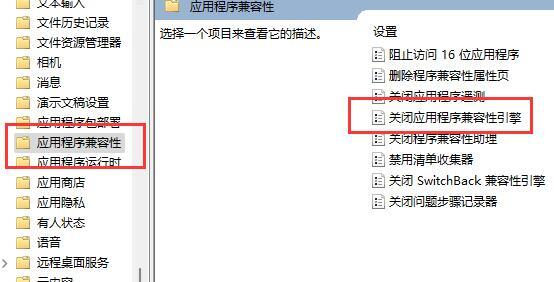
4、最后勾选“已启用”再单击下方“确定”保存。完成设置之后即可。如图所示:
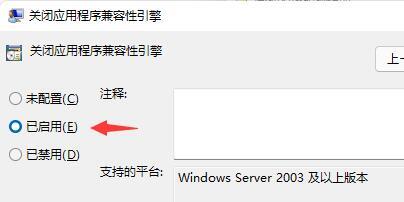
win11系统玩游戏经常弹出桌面解决方法就为用户们详细介绍到这边了,如果用户们使用电脑的时候碰到了同样问题,可以参考以上方法步骤进行操作哦,希望本篇教程对大家有所帮助,更多精彩教程请关注u装机官方网站。
上一篇:win11系统设置无法打开怎么办 win11系统设置无法打开解决方法
下一篇:没有了
推荐阅读
"win11系统设置无法打开怎么办 win11系统设置无法打开解决方法"
- win11系统怎么设置本地密码 win11系统设置本地密码操作方法 2021-11-28
- win7系统提示调制解调器错误如何解决 系统提示调制解调器错误解决教程 2021-11-28
- win11系统怎么更新系统驱动 win11系统更新系统驱动操作教程 2021-11-26
- win7系统屏幕变黑如何解决 系统屏幕变黑解决教程 2021-11-25
win11系统怎么添加字体 win11系统添加字体操作教程
- win11系统更新错误怎么办 win11系统更新错误解决方法 2021-11-23
- win7系统怎么打开隐藏文件 win7系统打开隐藏文件操作教程 2021-11-21
- win11安卓子系统怎么安装 win11安装子系统安装教程 2021-11-21
- win11系统怎么设置共享打印机 win11系统设置共享打印机操作方法介绍 2021-11-19
u装机下载
更多-
 u装机怎样一键制作u盘启动盘
u装机怎样一键制作u盘启动盘软件大小:358 MB
-
 u装机超级u盘启动制作工具UEFI版7.3下载
u装机超级u盘启动制作工具UEFI版7.3下载软件大小:490 MB
-
 u装机一键u盘装ghost XP系统详细图文教程
u装机一键u盘装ghost XP系统详细图文教程软件大小:358 MB
-
 u装机装机工具在线安装工具下载
u装机装机工具在线安装工具下载软件大小:3.03 MB